Maison >Tutoriel logiciel >Logiciel >Comment vérifier l'utilisation de la mémoire de chaque tâche dans le navigateur Edge
Comment vérifier l'utilisation de la mémoire de chaque tâche dans le navigateur Edge
- WBOYWBOYWBOYWBOYWBOYWBOYWBOYWBOYWBOYWBOYWBOYWBOYWBavant
- 2024-02-06 23:27:201124parcourir
L'éditeur PHP Youzi vous expliquera comment vérifier la quantité de mémoire occupée par chaque tâche dans le navigateur Edge. Le navigateur Edge est un navigateur de nouvelle génération lancé par Microsoft, doté de performances élevées et de fonctions de gestion de mémoire optimisées. Pour vérifier la quantité de mémoire occupée par chaque tâche, vous pouvez suivre les étapes suivantes. Tout d’abord, ouvrez le navigateur Edge et cliquez sur le bouton de menu dans le coin supérieur droit. Ensuite, sélectionnez "Gestionnaire des tâches" dans le menu. Dans le Gestionnaire des tâches, vous pouvez voir toutes les tâches en cours d'exécution et leur empreinte mémoire. En affichant ces informations, vous pouvez comprendre la quantité de mémoire utilisée par chaque tâche et l'optimiser et l'ajuster en conséquence si nécessaire. De cette façon, vous pouvez mieux gérer l'utilisation de la mémoire du navigateur Edge et améliorer les performances et la stabilité du navigateur.
Méthode d'affichage :
1. Double-cliquez pour ouvrir le logiciel et cliquez sur l'icône à trois points "..." dans le coin supérieur droit.
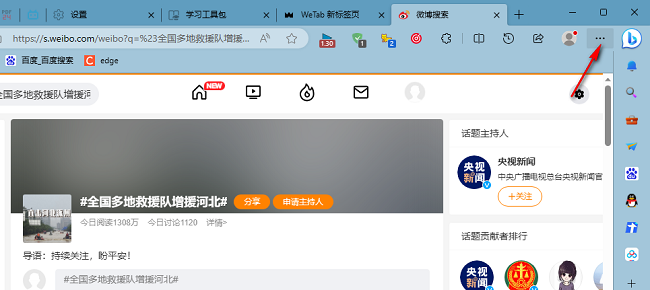
2. Cliquez ensuite sur "Plus d'outils" dans la liste d'options ci-dessous.
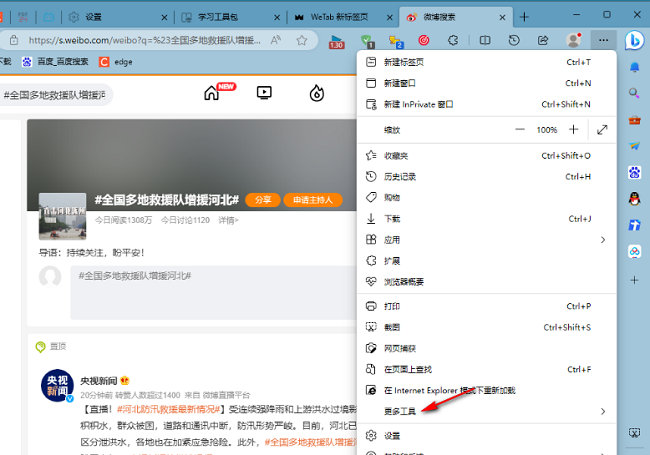
3. Cliquez ensuite sur "Gestionnaire des tâches du navigateur".
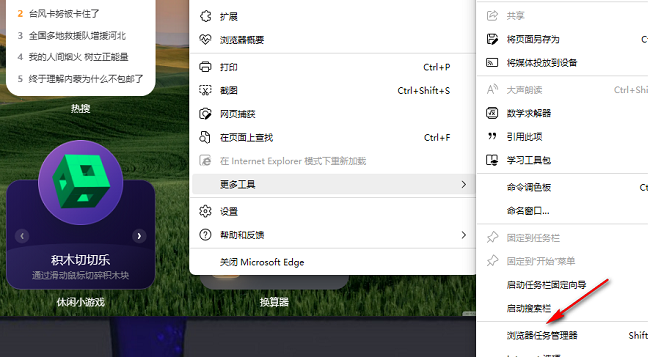
4. Dans l'interface de la fenêtre qui s'ouvre, vous pouvez vérifier la taille de la mémoire occupée par chaque processus dans le navigateur Dasou.
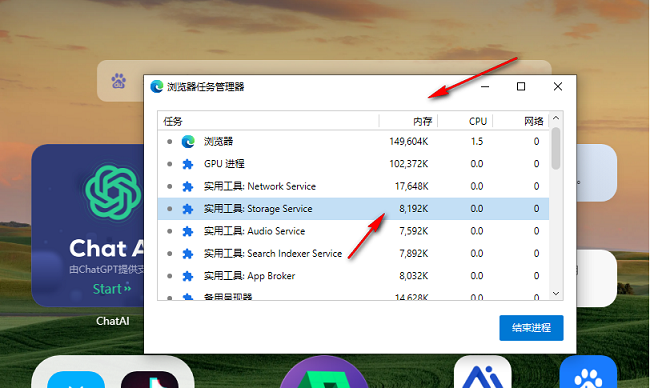
5. Si vous souhaitez fermer un processus, sélectionnez simplement le processus et cliquez sur « Terminer le processus » dans le coin inférieur droit.
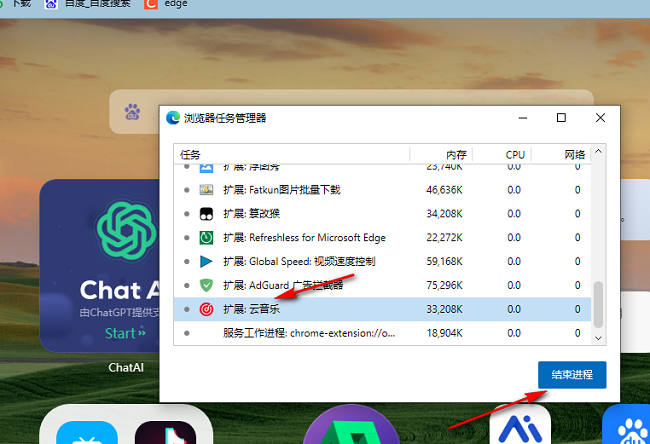
Ce qui précède est le contenu détaillé de. pour plus d'informations, suivez d'autres articles connexes sur le site Web de PHP en chinois!

